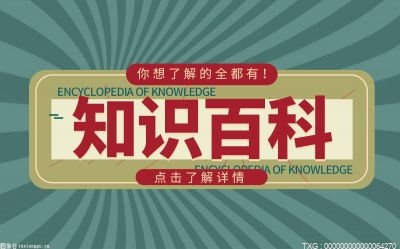独立显卡怎么安装到主板上?独立显卡安装详细图文教程
对于熟悉装机的朋友,安装独立显卡就是轻而易举的事情,不过对于电脑小白来说就不是那么容易了,因此小编为用户提供详细的独立显卡安装图文教程,希望对你有帮助。

独显接线与显卡安装图解教程
1、安装独立显卡之前,我们需要先将独立显卡位置的扣具卸下来,由于每个机箱设计不同,所以拆卸的方法也会不同,大致方法是基本相同的。我们使用起子将顶部的螺丝拧下来。
2、将挡片拆卸以便独立显卡安装,有些机箱挡片可能不是螺丝固定的,而是需要自行掰掉的。
3、找到主板上的PCI-EX16显卡插槽,可能有些主板有多根显卡插槽,建议安装在靠近CPU的那根显卡插槽中,将显卡插槽的尾部卡扣摁下去即可解锁(其他型号主板可能会存在显卡尾部卡扣有细微不同),准备安装独立显卡。
4、我们将独立显卡拿出来。
5、将这块显卡金手指部分对准主板上的PCI-E X16显卡插槽中插入,如下图所示。
6、将独立显卡往下摁,使得显卡金手指部分完全插入,我们可以从侧面观察一下显卡金手指部分是不是完全已经插进去了,如果插进去了说明显卡安装成功了。
7、我们拧上大螺丝将显卡固定在机箱上,并将扣具也安装回去。
8、如果您的显卡没有独立供电接口,到这里已经完全安装完毕了。如果您的显卡有独立供电接口,看下您的独立显卡是几PIN供电接口的,就需要找到电源上合适的PCI-E显卡供电接口,如果8PIN供电,就插上8PIN供电接口就ok了,双6PIN的话,就找到电源上两个6PIN分别插入就好了。
9、例如我的这款独立显卡是8PIN独立供电,插入电源上的8PIN供电接口即可。例如我们这个电源支持双8PIN显卡供电接口,你可以根据自己独立显卡独立供电接口按照实际情况进行拆分,例如6PIN、8PIN、6+8PIN、8+8PIN等。
10、供电线连接之后,独立显卡就安装完毕了。不少入门级显卡或者低功耗的显卡是没有外接供电接口的,所以无需再外接独立供电的,需要结合自己显卡实际情况而定。
电脑
-

-

-
 旧电脑怎么装华为的鸿蒙系统?哪几款笔记本支持鸿蒙?
旧电脑怎么装华为的鸿蒙系统?哪几款笔记本支持鸿蒙?旧电脑怎么装华为的鸿蒙系统1 首先在电脑上插入U盘,然后打开制作软件rufus 3 1。2 随后选择其中的华...
-
 主板无线网卡怎么装?主板带wifi还能插入无线网卡吗?
主板无线网卡怎么装?主板带wifi还能插入无线网卡吗?主板无线网卡怎么装首先要确定需要安装的是无线网卡还是无线上网卡,这属于2个概念的东西台式机装无线网...
-
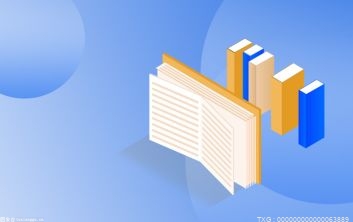 华硕PRIME B250MK主板怎么样好不好?华硕b250哪个型号主板好?
华硕PRIME B250MK主板怎么样好不好?华硕b250哪个型号主板好?华硕PRIME B250MK主板怎么样好不好这块主板非常好。做工精致,用料考究,应该算是目前市面上用料最棒的...
硬件
- 笔记本电脑怎么样设置显卡硬件加速?主板加显卡可以提速吗?
- g3250和i33240哪个好?CPUG3250升级可以升级成什么?
- 华硕水立方装什么主板?华硕z590p主板可以装几张显卡?
- 七彩虹b560m主板带蓝牙吗?win10系统怎么连蓝牙低音炮?
- b560m是英特尔平台什么主板?b560m小雕和迫击炮哪个好?
- 核显cpu能装独立显卡吗?有核显了还能装独显吗?
- 主板与电源之间跳线叫什么?主板cpupwr1和pwr2用哪组线?
- 400W额定功率配什么显卡?400w电源配什么显卡?
- 联想thonk pad t440p能装独立显卡吗?联想T440P质量怎么样?
- xp系统能用火绒安全吗?win11要火绒吗?
- 电脑机箱嗡嗡响怎么处理?电脑机箱共振如何解决?
- 机箱漏电是什么原因危险吗?怎么清理机箱?
- mac电脑怎么更换闪存?计算机硬件常见故障有哪些?
- ssd固态硬盘干什么用的?怎么给ssd固态硬盘分区?
- 观天下!京多安:低估国米的人该换职业了 赢欧冠能让曼城在世界范围提升
- 当前视点!cuisine royale改名字_cuisine royale注册
- 世界头条:DADavidson:下调苹果的评级至“中性”称利好已兑现
- 天天观点:金十数据整理
- 今日报丨一、美国股市:标普500指数小幅走低,ISM服务业数据令市场蒙阴。科技和能源板块双双抹去涨幅,苹果股价在新品发布日先扬后抑,雪佛龙和埃克森美孚下跌。标普500指数下跌0.2%,报4273.79点;道指下跌0.6%,报33562.86点;纳指下跌0.1%,报13229.43点。中概股
- 库克:欢迎透过AppleVisionPro进入空间计算时代
- 《山西省政务数据安全管理办法》发布-世界观焦点
- 成功案例 | 全球百强IB名校——沪江维多利亚学校offer新鲜出炉!
- 水浒传里,这八件是梁山好汉们做过的最灭绝人性的暴行,哪八件? 世界快资讯
- 热点评!钉钉如何建个人群(钉钉怎么创立私人群聊)
- 全球动态:深圳观察|“一米视角”下的龙岗什么样?
- 地参和什么搭配泡水喝好?_地参配什么炖好
- 湘潭市开展养老机构消防疏散和灭火救援演练|当前关注
- 国行ipad和美版ipad买那个好(iPhone产品购买攻略)
- 洪金宝混血小女儿照片曝光,美貌不输女明星,网友:真会遗传!
- 如何配合学校更好的教育好孩子
- 约基奇:如果我们没防守纪律,系列赛很快结束|焦点热闻
- 最近还好么_对于最近还好么简单介绍 环球聚看点
- 狮子不会将自己与人类进行比较!字母哥转发伊布名言祝福其退役
- 环球微速讯:山东禹城:居民生活消费品价格呈上涨趋势
- 速读:罗永浩“三嫁”,京东直播任重道远
- 2023年长春市成人高考专升本报考电话(最新)
- 新消息丨炬华科技:预中标4.01亿元国家电网和南网电网项目
- 景顺:美国债务上限危机暂告缓解 流动性紧缩前景或推高美债收益率
- u9 dota2_dotau9
- 天天最资讯丨禁塑减废引领三江源民众生活新风尚
- 山东老酒馆原型图片_山东老酒馆原型-环球看热讯
- 巴西自主研制的主战坦克,虽说是个“缝合怪”,但性能不输T-72!
- 上海黄浦打造保障性租赁住房多元化供应体系-环球观热点
- AI大模型新进化点:让GPT
- 2023年迄今为止最好的角色扮演游戏在日本的销量大失所望
- 虾仁的做法减脂(虾仁的做法) 环球快播报
- 国能(泉州)热电:5月负荷率位列全省第一|全球消息
- 世界今日报丨带组词有哪些二年级_带组词有哪些
- 华夏科创50ETF期权上市首日运行平稳 成交量达23.16万手
- 肠蠕动缓慢引起的便秘吃什么药_肠蠕动慢便秘怎么办
- 某稳健房企大裁员!|每日观点
- 乔迁需要准备六样水果(搬家需要什么水果)
- 世界动态:7号禁猎区txt下载_7号禁猎区
- 长城汽车:5月新能源车销售23755台
- 安阳钢铁最新公告:拟1200万元设立全资子公司
- 试车日志 | 不到15万就让我找到了简单的快乐 影豹R YYDS-环球关注
- 快消息!处组词多音字组词语有_处字多音组词音字组词
- 谷城交警开展高考学生接送车辆安全检查 世界热文
- 河北廊坊:推动高质量发展走在全省前列
- 设计师设计了一款现代的DeLorean跑车 当前消息
- 宫崎骏新作《你想活出怎样的人生》无预告不宣传
- 【世界报资讯】这样的汉中!爱了爱了
- 发生口角后男子厕所内持刀杀害女子,已被警方抓获_速读
- 当前视讯!大举抄底买入!
- 天天百事通!北京市青少年学生读书行动启动会举行
- 6月5日上海宏奇塑化PET价格动态
- 三部门:金融机构应切实履行金融消费者权益保护主体责任;多重指标提示A股进入底部区域,机构预判后续增量资金可期|投资者早报
- 中秋节发多少红包合适给女朋友_速讯
- 【聚看点】首届中国电视剧大会启幕 共探新时代电视剧精品创作之道
- 【天天播资讯】当黄精葛根遇上精酿啤酒,沁人心脾,清新曼妙
- 世界首例空间太阳能示范项目成功将电力从轨道传至地球
- “荷”你相约 泸州江阳荷赏花月开幕 速读
- 全球观热点:全球连线|加拿大“网红”体验中国式现代化之二·看,鹰飞之城
- 焦点快看:郑州地铁12号线最新进展,河西车辆段电力迁改完工
- 从2023工作报告,看重要信号……-世界热推荐
- 全球观察:2021年至今,洛阳依法批准逮捕涉文物和文化遗产犯罪嫌疑人129人
- 2023中央机关及其直属机构补充录用职位表|当前速递
- 神舟十五号航天员乘组平安抵京_天天通讯
- 【环球速看料】双卡手机一个卡无服务怎么回事中央空调温度调节阀(双卡手机一个卡无服务怎么回事)
- 【原】楚国最惨的王,想换太子却被儿子领兵包围,临死前想吃熊掌被拒绝
- 借条欠条收条标准格式有哪些内容_焦点快报
- 热门:海联讯:目前公司拥有127个软件著作权
- 中金:半导体设备板块上涨点评
- 天天微速讯:鲁伯御_关于鲁伯御简述
- 【当前独家】派派小说论坛怎么进不去了_派派小说论坛怎么
- 没有赛车的命却有赛车的“病” 半幅式方向盘或取消
- 农发行湖北省分行支持国家储备林项目建设|热文
- 环球时讯:福建启动中小学体育与健康教育质量监测 心肺复苏成为必选项目
- 【环球报资讯】《蜘蛛侠》超高分上映,穿球鞋成佳片标配?
- 杭州一车辆碰撞收费站起火致4死 公安机关正在对事故进一步调查中 天天热点评
- 今日要闻!河南商丘睢阳区:擂响优化营商环境“进军鼓”
- 涨停雷达:光伏个股异动 雅博股份触及涨停
- 当前讯息:动感单车消除肚子的方法 详解动感单车瘦肚子方法
- 选择理财平台应该注意什么 选择理财平台应该注意什么细节
- 眼霜使用技巧 如何使用眼霜_全球新动态
- 云顶之弈S9滑板鞋羁绊技能一览-世界热头条
- 中国第3座迪士尼乐园,会建在哪个城市? 世界滚动
- 广播稿大全600字|环球短讯
- 这些路段将实行交通管制! 环球头条
- 首套房利率调整“管热也管冷”
- 【快播报】这个夏天 一起去国家公园和它们“偶遇”吧
- 6月5日午后主力巨资出逃四大板块(附股)_当前动态
- 热火今年季后赛第7次逆转10+ 并列近25年最多 此前也曾两次做到
- 360搜索助力高考季 率先推出模拟报考和测录取概率等新功能
- 报道:12306手机客户端今日起提供学生优惠资质在线核验服务
- 重点聚焦!新疆各市中考时间2023年时间表
- 全球微动态丨比赛日:曼城夺足总杯 梅西本泽马水爷告别战破门
- 深交所:终止审核13.68亿元溧水保障房ABS项目
- 全球热讯:上海临港新片区工业企业已复工复产290家 100个在建项目复工
- 全球即时:印度民众亲眼目睹,大桥坍塌砸向恒河!耗资171亿卢比,长3.1公里,去年已塌过一次……
- 正反论据什么意思_论据什么意思
- 全球聚焦:世界环境日|内蒙古“生态绿”“天空蓝”交响
- 大豆新增种植面积多为“水改旱”耕地|世界新要闻
- 北大光华MBA走进青苗:最新教育环境下,子女教育路径规划 全球观焦点

电竞

数码

事件
- 白酒板块整体走弱 舍得酒业放量跌停|天天快消息06-06
- 投资10亿!国家级养老服务标准化示范基地在莱西开建,预计明年9月建成06-06
- 4男子非法猎售1263只画眉鸟,最高获刑五年半06-06
- 要防高温还是降雨?这份“高考天气地图”请收好!_全球快报06-06
- 精彩看点:可种菜,可踢球!广东这些学校的楼顶好“犀利”06-06
- 全球消息!强信心·稳经济·促发展 | 来青创投风投,奖补再加“筹码”06-06
- 青岛今年夏粮生产形势总体良好,预计6月下旬“三夏”生产基本结束|世界热点评06-06
- 果字组词_林字组词_速递06-06
- 记者:上海申花今晚乘坐高铁从沧州到青岛,张威已经跟队训练06-06
- 电脑应用打不开闪退怎么办_电脑应用打不开-天天热头条06-06
- “两岸关系前瞻与思考”研讨会在京举行|全球热头条06-06
- 环球快讯:小动物怎样过冬ppt制作过程_小动物怎样过冬ppt06-06
- 香港面积多少平方公里多少人_香港面积多少平方公里06-06
- 进入期颐之年的马哈蒂尔 天天观察06-05
- 天天微资讯!下陆:小小“楼栋长” 传播大文明06-05